Page 1
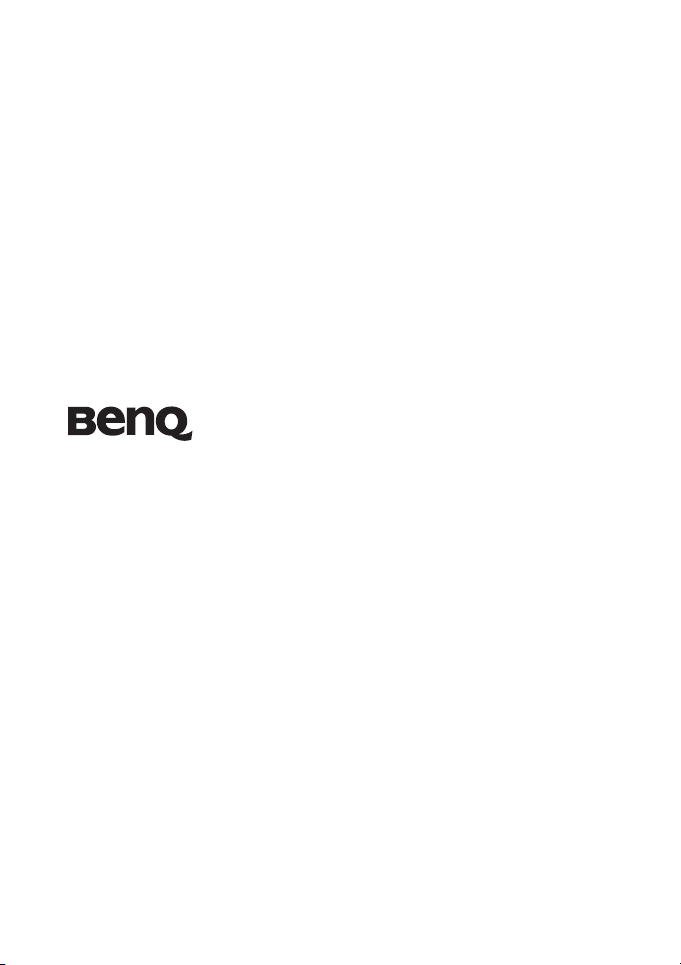
Руководство пользователя
цифровой камеры DC T700
Приветствие
Page 2
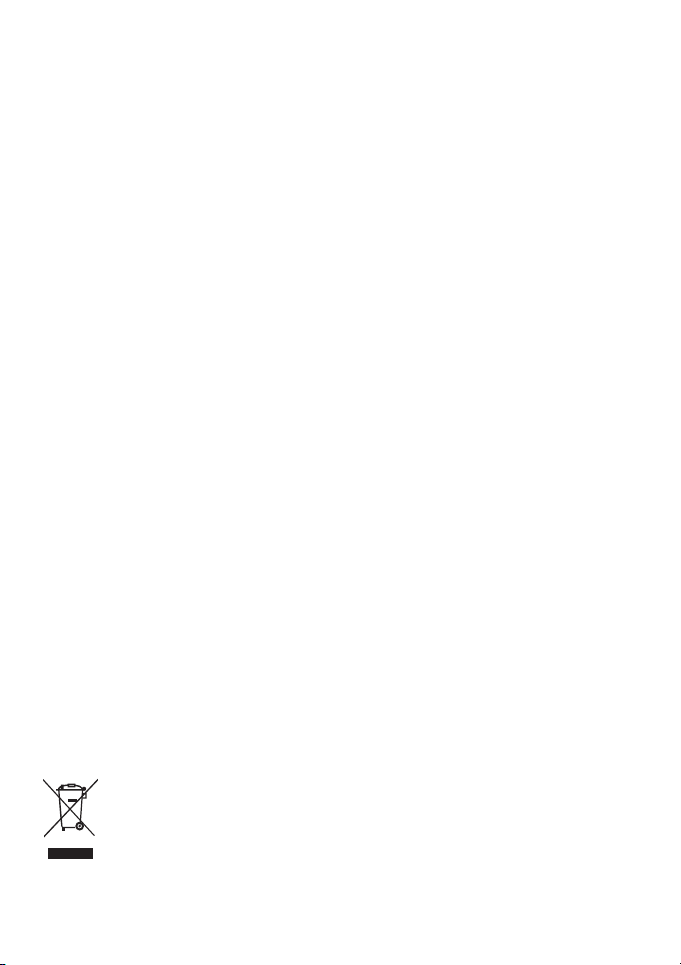
Авторское право
Авторское право 2007 г., корпорация BenQ. Все права защищены. Без предварительного
письменного разрешения данной компани и запрещается частичное или полное воспроизведение,
передача, переписывание, сохранение в информационно-поисковых системах или перевод на
любой естественный язык или компью терны й язык данного документа в любой форме и любыми
средствами, электронными, механическими, магнитными, оптическими, химическими, ручными
или иными.
Отказ от ответственности
Корпорация BenQ не делает никаких заявлений и не дает никаких гарантий, прямых или
подразумеваемых, относительно содержимого настоящего документа и, в частности,
отказывается от каких-либо гарантий, годности для продажи или пригодности для какой-либо
конкретной цели. Кроме того, корпорация BenQ оставляет за собой право исправлять настоящий
документ и время от времени вносить в него изменения, при этом компан ия не обязана
уведомлять любых лиц о таких исправлениях или изменениях.
Уход за камерой
• Температура эксплуатации камеры: 0 – 40 градусов Цельсия. Сокращение срока работы от
батареи при эксплуатации при низкой температуре является нормальным явлением.
• Не используйте и не храните камеру в условиях окружающей среды, перечисленных ниже.
• Под прямым солнечным светом.
• На высоте и в пыльных местах.
• Рядом с кондиционером, электронагревателем или иными источниками тепла.
• В закрытом автомобиле, подвергающемся воздействию прямого солнечного света.
• В неустойчивых местах.
• Если камера намокла, как можно скорее протрите ее сухой тканью.
• Соль или морская вода могут вызвать серьезное повреждение камеры.
• Не используйте растворители, такие как спирт, для очистки камеры.
• Если объектив загрязнился, для его очистки используйте кисточку для чистки объектива или
мягкую ткань. Не трогайте объектив пальцами.
• Во избежание поражения электрическим током не пытайтесь разбирать или самостоятельно
ремонтировать камеру.
• Вода может вызвать возгорание или поражение электрическим током. Поэтому хранить камеру
следует в сухом месте.
• Не используйте камеру на улице, когда идет дождь или снег.
• Не используйте камеру в воде или вблизи воды.
• Если в камеру попадет постороннее вещество или вода, немедленно отключите питание,
батареи и блок питания. Уд а л и т е постороннее вещество или воду и отп равьте камеру в
сервисный центр.
• Во избежание потери изображений и (или) видеороликов переносите данные на ко мп ьютер как
можно скорее.
Утилизация отходов электрического и электронного оборудования
пользователями, проживающими в частных домовладениях в Европейском Союзе.
Данная маркировка на товаре или его упаковке означает, что данный товар не должен
утилизироваться вместе с другими бытовыми отходами. Необходимо утилизировать
отработавшее оборудование путем передачи его в специальный пункт приема для
переработки отработавшего электрического или электронного оборудования. Более
подробную информацию об утилизации оборудования можно получить в местном
муниципальном управлении, организации по утилизации бытовых отходов или в
магазине, где был приобретен товар. Утилизация материалов поможет сохранить
природные ресурсы и предотвратить потенциальное негативное влияние на
окружающую среду и здоровье людей.
Page 3
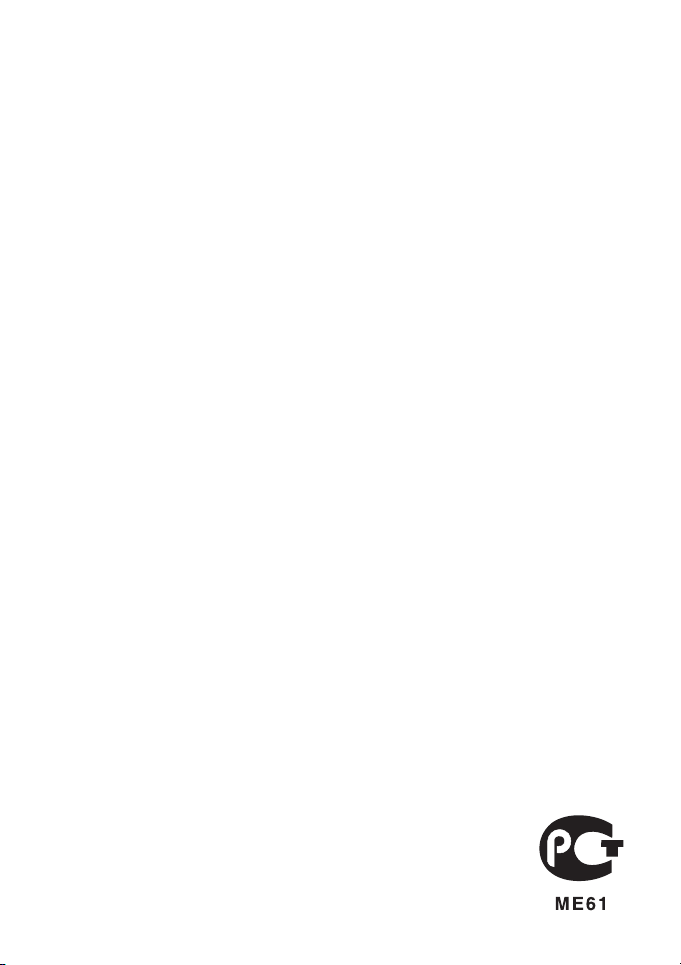
Соответствие стандартам CE
Настоящим корпорация BenQ заявляет, что устройство удовлетворяет требованиям Директивы
Совета Европы по сближению законодательств государств, входящих в состав ЕС, в отношении
Директивы по электромагнитной совместимости (89/336/EEC, 92/31/EEC) и Директивы по
низковольтным устройствам (73/23/EEC).
Заявление о соответствии было сделано в соответствии с вышеуказанными Директивами, и его
можно получить от корпорации BenQ по требованию.
Page 4
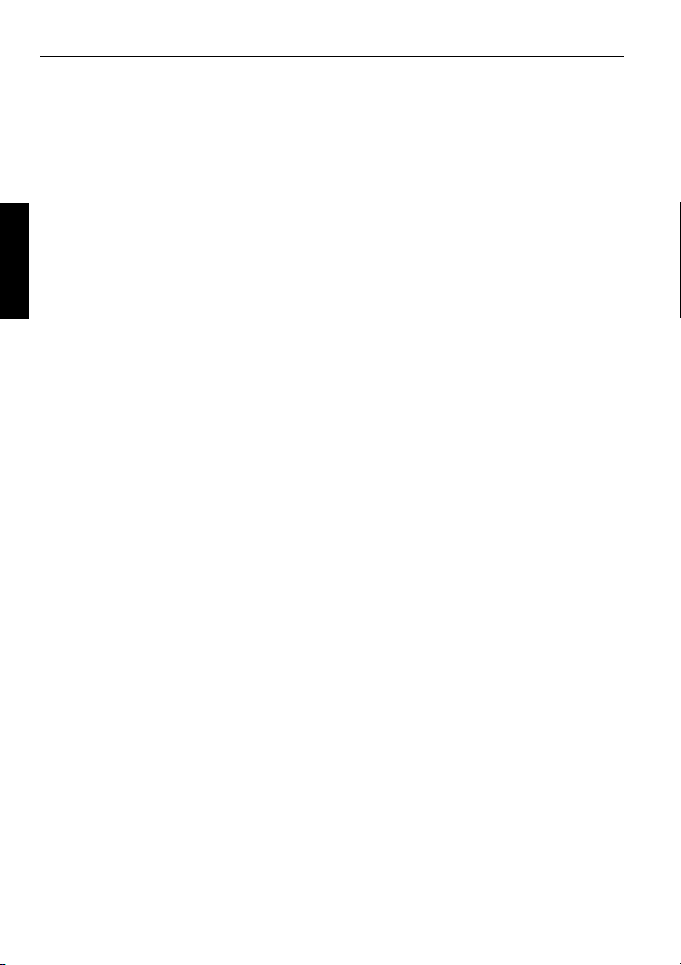
Содержание
Содержание
Общие сведения о камере ...... 1
Проверка комплектности .......... 1
Детали камеры ............................ 1
Вид спереди .................................. 1
Русский
Вид сзади ...................................... 2
Подготовка камеры к
использованию ........................ 2
Зарядка батареи .......................... 3
Использование сенсорного
экрана и кнопок .......................... 3
Использование карты памяти
SD ................................................. 4
Выбор языка ............................... 4
Установка даты, времени и
региона ........................................ 4
Эксплуатация камеры ........... 5
Режим фотосъемки ................. 6
Параметры фотосъемки: ............ 7
Палитра режимов съемки .......... 7
Режим вспышки .......................... 8
Режим кадров .............................. 9
Режим фокусировки ................... 9
Состояние батареи ................... 10
Размер изображения ................. 10
Качество изображения ............. 10
Баланс белого ........................... 11
Настройка AF (автофокуса) .... 11
Экспозамер ............................... 12
Чувствительность по ISO ........ 12
Настройка поправки
экспозиции. ............................... 13
Настройка резкости,
насыщенности, контраста и
быстрого просмотра. ................ 13
Параметры режима
видеосъемки. ............................. 13
Общие настройки ..................... 14
Настройки звука ....................... 14
Другие настройки ................. 15
Режим воспроизведения ...... 16
Параметры воспроизведения
и редактирования ..................... 17
Палитра воспроизведения ....... 17
Слайд-шоу .................................. 17
Снизить разрешение .................. 18
Обрезка границ .......................... 18
Копировать изобр/звук .............. 18
Спецэффект ................................ 18
Звуковой комментарий ............. 19
Защитить ..................................... 19
DPOF ........................................... 19
Заставка экрана .......................... 19
Увеличение изображения ......... 19
Одновременный просмотр
нескольких файлов .................... 20
Вращение изображения ............. 20
Удаление файлов ....................... 20
Добавление рисунков и
штампов к изображению ........... 21
Добавление фоторамки ............. 22
Поставляемое с камерой
программное обеспечение ... 23
Подключение камеры к
компьютеру. ........................... 23
Подключение камеры к
аудио-видеосистеме. ............. 24
Печать изображений. ........... 24
Печать при помощи функции
PictBridge. .................................. 24
Печать посредством DPOF. ..... 24
Устранение неполадок и
информация о технической
поддержке. .............................. 25
Техническая поддержка ........... 26
Технические
характеристики ..................... 27
Page 5
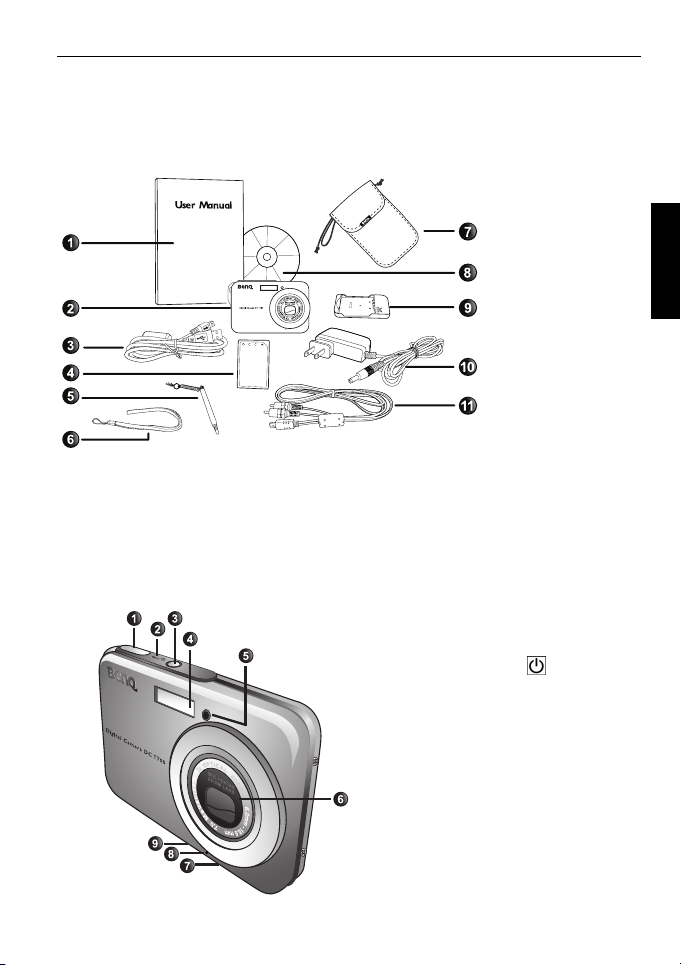
Общие сведения о камере 1
Общие сведения о камере
Проверка комплектности
Аккуратно распакуйте упаковку и убедитесь, что в комплект входят перечисленные
ниже предметы.
1. Руководство
пользователя.
2. Цифровая камера.
3. USB-кабель.
4. Батарея.
5. Стилус (сенсорное
перо).
6. Наручный
ремешок.
7. Кожаный футляр.
8. Компакт-диск с
программным
обеспечением.
9. Зарядное
устройство.
10. Сетевой бло к
питания.
11. Аудиовидеокабель.
• Если какие-либо предметы отсутствуют или повреждены, обратитесь к продавцу
камеры.
• Рекомендуется сохранять упаковку на случай необходимости транспортировки
камеры для обслуживания в будуще м.
Детали камеры
Вид спереди
1. Спусковая кнопка затвора
2. Светодиодный индикатор
состояния
3. Кнопка питания
4. Вспышка
5. Светодиодный индикатор
автоспуска
6. Объектив и крышка объектива
7. Штативное гнездо
8. Микрофон
9. USB-порт
Русский
Page 6
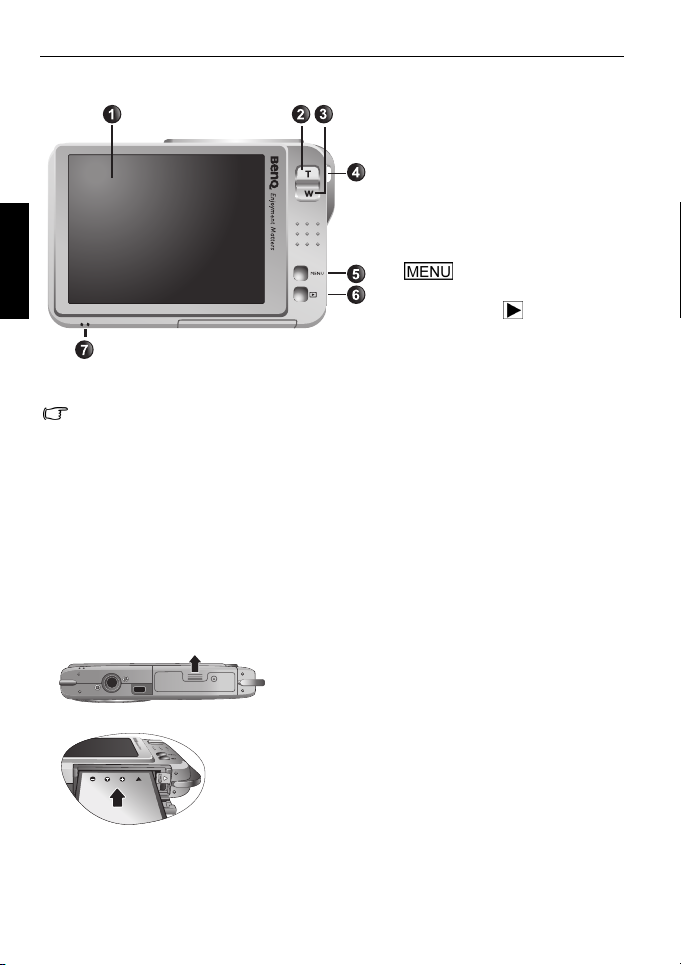
2 Подготовка камеры к использованию
Вид сзади
1. Сенсорный экран (ЖКдисплей).
2. Т (Телеобъектив): увеличение
масштаба.
3. W (Широкоугольный
объектив): уменьшение
масштаба или просмотр
Русский
миниатюр (воспроизведение).
4. Проушина для ремешка.
5. Кнопка «MENU» (Меню)
или возврат к
предыдущему меню.
6. Кнопка «Пуск»
(переключение режимов
съемки и воспроизведения).
7. Динамик.
• Камера может нагреваться во время обычной работы, так как металлический
корпус камеры может проводить тепло.
• ЖК-дисплей данной камеры изготовлен по совершенной технологии, и более
99,99% пикселов на ЖК-дисплее соответствует стандартным спецификациям.
Однако возможно, что менее 0,01% пикселов на ЖК-дисплее может иметь
некоторые светлые пятна или отображать необычные цвета. Это нормально и не
свидетельствует о неисправности дисплея, а также не влияет на фотографии,
сделанные при помощи этой камеры.
Подготовка камеры к использованию
Используйте специальную батарею для этой камеры и всегда выключайте камеру
перед установкой и извлечением батареи.
А
B
Устан ов ка батареи
1. Откройте крышку отсека батареи и карты памяти
SD (А).
2. Установите батарею, соблюдая полярность (B).
3. До упора вставьте батарею так, чтобы фиксатор
батареи надежно защелкнулся (C).
4. Закройте крышку отсека батареи и карты памяти
SD (D).
Page 7
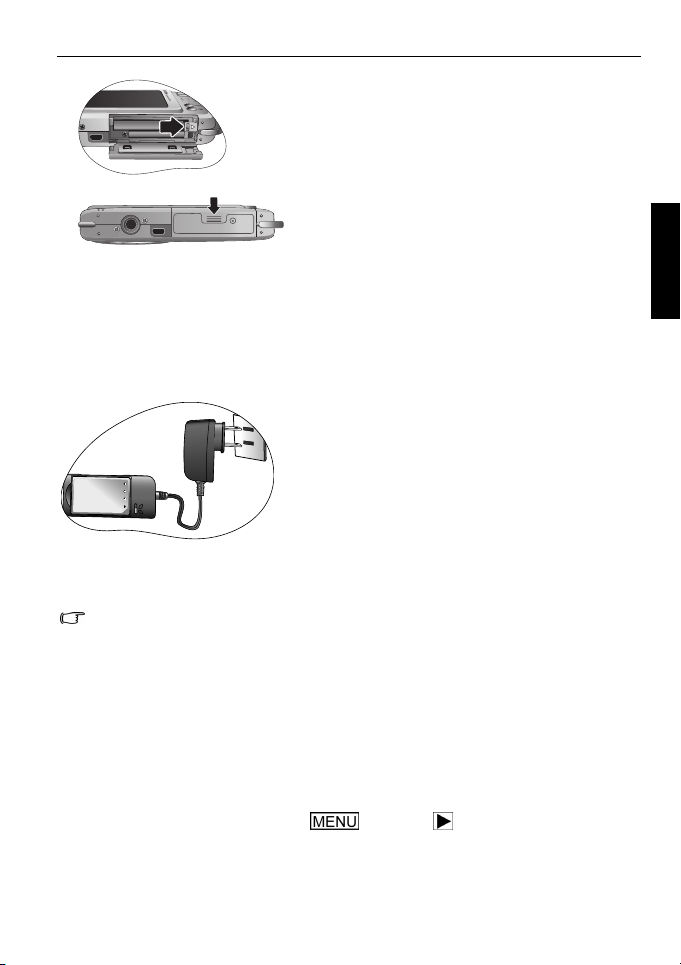
Подготовка камеры к использованию 3
C
D
Извлечение батареи
1. Откройте крышку отсек а батареи и карты памяти
SD.
2. Отодвиньте фиксатор батаре и.
3. Когда батарея слегка выдвинется наружу,
аккуратно извлеките ее полностью.
4. Закройте крышку отсека батареи и карты памяти
SD.
Зарядка батареи
Состояние заряда батареи влияет на работу камеры. Для обеспечения оптимальной
работы и срока службы батареи хотя бы один раз полностью зарядите батарею при
помощи специального зарядного устройства и сетевого бока питания и затем
полностью разрядите ее путем обычного использования.
Зарядка аккумулятора
1. Вставьте батарею в зарядное устройство.
2. Подключите блок питания к зарядному
устройству.
3. Подключите другой конец кабеля сетевого блок а
питания к электрической розетке.
4. Во время зарядки батареи на зарядном
устройстве будет светиться красный
светодиодный индикатор. После полной зарядки
батареи светодиодный индикатор станет
зеленым.
• Гара нт ия не распространяется на повреждения, возникшие при использовании
другого зарядного устройства.
• Батарея может нагреваться после зарядки или использования. Это нормально и
не является неисправностью.
• При эксплуатации камеры на холоде держите ее и батарею в тепле, например,
под пальто или иначе защищая от холода.
Русский
Использование сенсорного экрана и кнопок
Для выбора параметров на сенсорном экране можно использовать прилагающийся
стилус или нажимать на экран пальцем (хотя при этом на экране могут остаться
отпечатки пальцев). Однако, некоторые операции необходимо выполнять с помощью
кнопок (например, кнопки «MENU» и «Пуск» ). В настоящем
руководстве по эксплуатации в отношении параметров сенсорного экрана
применяется термин «нажать», а в отношении кнопок применяется термин «нажать
кнопку».
Page 8
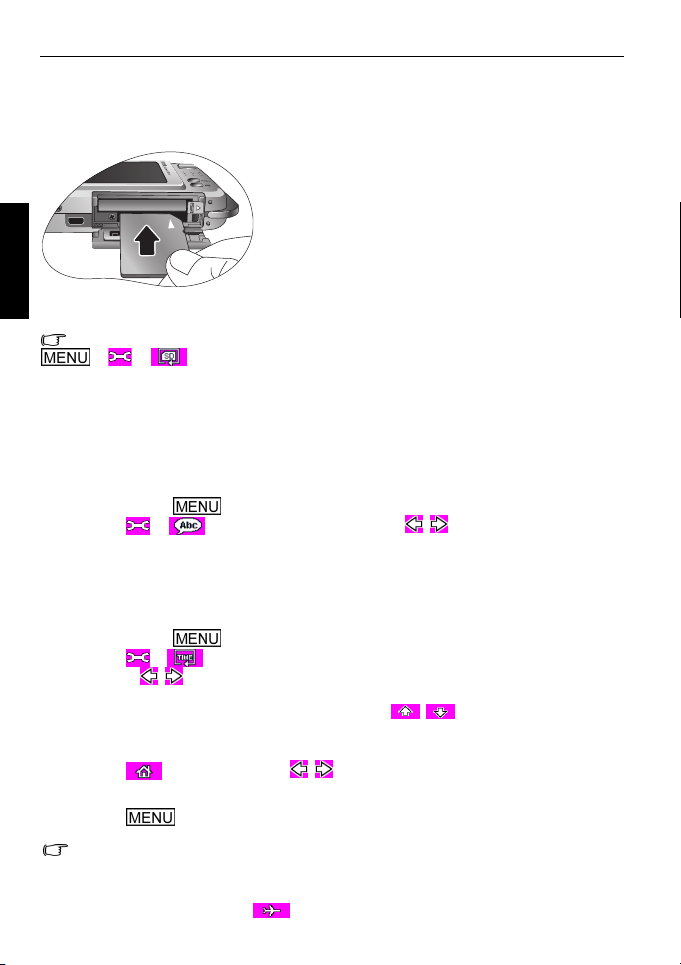
4 Подготовка камеры к использованию
Использование карты памяти SD
Эта камера поставляется со встроенной памятью для сохранения фотографий,
видеороликов и аудиофайлов. Для сохранения большего количества файлов также
можно использовать карту памяти SD.
Уст ано вка карты памяти SD
1. Убедитесь, что камера выключена.
2. Откройте крышку отсека батареи и карты памяти SD.
3. Установите карту памяти SD в правильном
Русский
Перед первым использованием карты памяти SD, отформатируйте ее, нажав
и > . Не забудьте передвинуть переключатель защиты от записи (на
боковой стороне карты памяти SD) в разблокированное положение. В противном случае
все данные (если они имеются) на карте памяти SD защищены, и карта не может быть
отформатирована.
направлении.
4. Закройте крышку отсека батареи и карты памяти SD.
Извлечение карты памяти SD
1. Убедитесь, что камера выключена.
2. Откройте крышку отсека батареи и карты памяти SD.
3. Слегка надавите на край карты памяти SD, чтобы
извлечь ее.
4. Закройте крышку отсека батареи и карты памяти SD.
Выбор языка
Эта функция предназначена для выбора языка отображения экранного меню.
Выбор языка
1. Нажмите кнопку ,
2. Нажмите > и выберите язык (нажимайте / для отображения других
языков).
Установка даты, времени и региона
При первом использовании камеры, или если батарея не была установлена длительное
время, необходимо установить дату и время, а также регион места пребывания.
Устан ов ка даты, времени и региона
1. Нажмите кнопку .
2. Нажмите > > «Стиль даты», затем для выбора предпочитаемых форматов
нажимайте /.
3. Нажмите «OK».
4. Нажмите «Дата» или «Время», затем нажимайте / для установки
правильной даты и времени.
5. Нажмите «OK».
6. Нажмите «OK», затем нажмите «Поясное время».
7. Нажмите , затем нажимайте / или непосредственно нажмите на точку на
карте для выбора ближа йшего к вашему месту пребывания города.
8. Нажмите «Лето» для установки летнего времени, если необходимо.
9. Нажмите для выхода.
• При установке города места пребывания можно также нажать
для отображения и записи с датой в родном городе или месте пребывания.
• В случае выбора даты и времени в месте пребывания (удобно во время
путешествий) на экране рядом с датой и временем отобразится значок с
изображением самолета .
«Уст ан ови те время»
Page 9
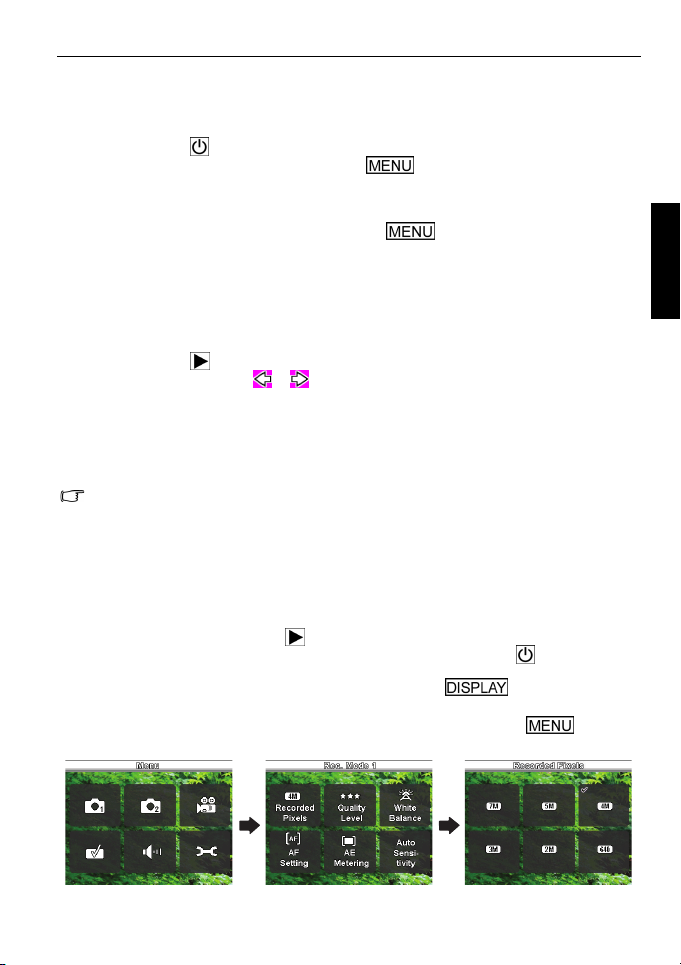
Эксплуатация камеры 5
Эксплуатация камеры
Приведенная ниже процедура является общим руководством для основных операций.
Эта информация особенно полезна при отсутствии опыта работы с камерой.
1. Нажмите кнопку .
2. Нажмите на сенсорный экран или нажмите для отображения необходимых
параметров.
3. Используйте экранное меню (и следуйте инструкциям, если они имеются) и нажмите
соответствующий значок для доступа к функциям и для их установки. Можно в любое
время отменить текущую операцию нажатием для возврата к предыдущему
шагу.
4. Нажмите кнопку «T» для увеличения масштаба или «W» для уменьшения масштаба.
5. Наполовину нажмите спусковую кнопку затвора для автоматической фокусировки и
замера экспозиции.
6. Полностью нажмите спусковую кнопку затвора для съемки.
7. Отпустите спусковую кнопку затвора.
8. В режиме «Видео» для остановки видеозаписи нажмите спусковую кнопку затвора.
9. Нажмите кнопку
затем используйте кнопки и для перехода от одного изображения или
видеоролика к другому. Можно также нажать кнопку «T» или «W» для увеличения или
уменьшения размера фотографий или нажать кнопку «W» для просмотра на экране 9
изображений. Для доступа к другим функциям используйте экранное меню или
нажмите на сенсорный экран.
для просмотра фотографий или записанных видеороликов и
Русский
• Во время увеличения и уменьшения масштаба на индикаторе изменения масштаба
отображается раздели тель между символами
качества изображений рекомендуется использовать оптическое увеличение
масштаба, используя масштаб между символом «W» и разделителе м.
• В режиме «Видео» вспышка автоматически отключается .
• В режиме «Видео» записывается и звук и видеоизображение. Время записи не
ограничено, но запись прекращается, когда на карте памяти SD не остается
свободного места.
• В любое время в режиме воспроизведения для переключения в режим
фотосъемки можно нажать или спусковую кнопку затвора.
• В любое время для выключения камеры можно нажать кнопку .
• Для выбора отображаемой на экране информации в режиме съемки или режиме
просмотра нажмите на сенсорный экран и нажмите .
«W»
и
«T»
. Для получения лучшего
Ниже приведен пример использования камеры посредством кнопки и
сенсорного экрана.
Page 10
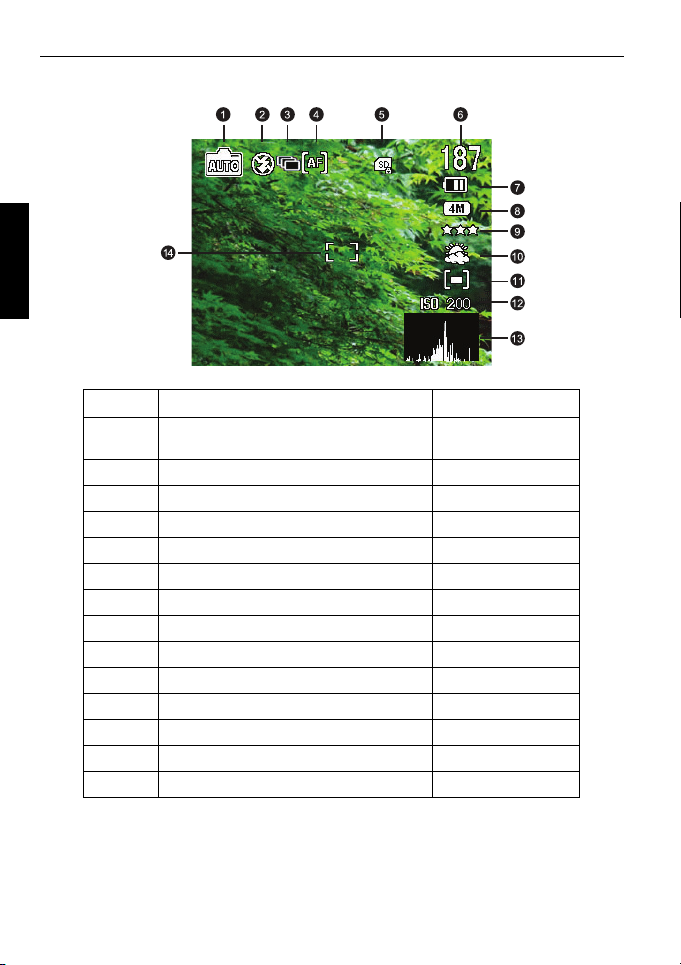
6 Режим фотосъемки
Режим фотосъемки
Русский
Элемент Описание Страница
1 Сюжетный режим, выбранный из
палитры режимов съемки.
2 Режим вспышки 8
3 Режим кадров 9
4 Режим фокусировки 9
5 Тип карты памяти (встроенная или SD) --
6 Число оставшихся кадров --
7 Состояние батареи 10
8 Размер изображения 10
9 Качество изображения 10
10 Баланс белого 11
11 Экспозамер 12
12 Чувствительность в единицах ISO 12
13 Дата и время (или гистограмма)4
14 Настройка AF (автофокуса)11
7
Page 11

Режим фотосъемки 7
Параметры фотосъемки:
При нажатии на сенсорный экран в режиме фотосъемки по умолчанию
отображаются пять параметров.
Значок Режим Описание Страница
-- Палитра
режимов
съемки
Вспышка Выбор режимов вспышки.8
Отображение на выбор различных
сюжетных режимов.
7
Режи м кадров Установка таймера автоспуска и
Фокусировка Выбор различных режимов
Display
(Дисплей)
непрерывной съемки.
фокусировки.
Выбор типа информации, отображаемой
на экране.
9
9
--
Палитра режимов съемки
Выберите один из приведенных ниже сюжетных режимов, подходящий к условиям
съемки.
Значок Режим Описание
Aвто Позволяет камере автоматически определять
Ночная съемка Используется при съемке вечером, ночью или при
Видео Запись видеороликов со звуком. При последующем
Аудиозапись Запись только фонового звука (без записи
Пейзаж Используется для фотосъемки природных пейзажей.
Цветы Съемка ярких цветов с выделением их сглаженных
Портрет Более яркое выделение объекта съемки (обычно
Пляж и снег увеличение контрастности для выделения текстуры
Спорт Съемка быстро движущихся объектов.
большинство настроек, что облегчает съемку.
слабом освещении.
просмотре записанного видеофайла отображается
значок , обозначающий видеофайл.
изображений или видеороликов). При последующем
прослушивании записанного звукового файла
отображается значок , обозначающий звуковой
файл.
контуров.
человека).
и слоев снега.
Русский
Page 12

8 Режим фотосъемки
Русский
S.S.F.
(Super Shake-Free)
(Суперзащита от
смазывания)
Натюрморт Съемка натюрморта с повышенной яркостью и
Фото в рамке Добавление выбранной фоторамки при фотосъемке.
Уменьшает смазывание изображения, вызванное
сотрясением камеры, и таким образом, повышает
качество и четкость изображения. Значение
чувствительности по ISO автоматически
регулируется в зависимости от освещенности
окружающей среды.
насыщенностью цветов.
Выбор сюжетного режима.
1. Нажмите на сенсорный экран.
2. Отобразится текущий выбранный сюжетный режим. Нажмите на него, а затем
нажмите на другой необходимый значок.
3. Нажмите «OK».
Если значок отображается на миниатюре или на экране, это означает, что файл
имеет неизвестный формат или поврежден.
Режим вспышки
Вспышка выполняет функцию дополнительного источника освещения (обычно
используется в условиях слабой освещенности). Фотосъемку можно выполнять с
помощью одного из перечисленных ниже режимов вспышки.
Значок Режим Описание
Aвто Фотовспышка срабатывает автоматически в
Вспышка отключ.
Вспышка включена
Авто + кр. глаза Выберите этот режим для подавления эффекта
Вспышка + кр. глаза Выберите этот режим для подавления эффекта
зависимости от условий фотосъемки.
Вспышка не срабатывает. Выберите этот режим для
фотосъемки в местах, где запрещено использовать
фотовспышку, или если расстояние до объекта
больше эффективного расстояния действия вспышки.
Вспышка срабатывает автоматически независимо от
условий освещения. Выберите этот режим для
съемки высококонтрастных изображений (в
контровом свете) и кадров с очень глубокими тенями.
красных глаз, чтобы получить естественные
изображения людей и животных при слабом
освещении. Попросите человека (объект съемки)
смотреть на объектив фотокамеры или подойти как
можно ближ е к фотокамере. Фотовспышка
срабатывает автоматически в зависимости от
условий фотосъемки.
красных глаз, чтобы получить естественные
изображения людей и животных при слабом
освещении. Попросите человека (объект съемки)
смотреть на объектив фотокамеры или подойти как
можно ближ е к фотокамере. Вспышка срабатывает
автоматически независимо от условий освещения.
Page 13

Режим фотосъемки 9
Софт-флэш Этот режим задает более длинную выдержку, чем
обычно, а фотовспышка срабатывает
непосредственно перед закрытием затвора.
Выберите этот режим для освещения объекта на
переднем плане при сохранении темного фона. Этот
режим подходит для фотосъемки людей на
переднем плане на ночном фоне.
Выбор необходимого режима вспышки.
1. Нажмите на сенсорный экран.
2. Отобразится текущий выбранный режим вспышки. Нажмите на него, а затем нажмите
на другой необходимый значок.
При смене режима фотовспышки камера сохранит эту настройку даже при выключении.
Режим кадров
Значок Режим Описание
- Стандарт Автоспуск и режим непрерывной съемки отключены.
Автоспуск Камера автоматически делает снимок после
Непрер. съемка Фотосъемка осуществляется непрерывно при
Выбор необходимого режима кадров.
1. Нажмите на сенсорный экран.
2. Отобразится текущий выбранный режим кадров. Нажмите на него, а затем нажмите
на другой необходимый значок. (Для автоспуска также необходимо установить
интервал, равный 2 или 10 секундам.)
задержки, равной 2 или 10 с. Эту функцию можно
использовать, чтобы фотограф был запечатлен на
фотографии.
нажатой спусковой кнопке затвора. В данном режиме
фотовспышка всегда отключена.
Режим фокусировки
Значок Режим Описание
Стандарт Режим автоматической фокусировки.
Русский
Макросъемка Используйте этот режим для фотосъемки на
Панфокус Используйте этот режим при необходимости
Бесконечность Используйте этот режим для фотосъемки на
Ручн. фокусир. Пользователь может настроить фокусировку
небольшом расстоянии.
осуществления съемки всех объектов (например,
быстро движущихся или затемненных объектов) на
близко м и дальнем расстоянии с приемлемой
фокусировкой.
большом расстоянии. В данном режиме
фотовспышка отключена.
вручную.
Выбор режима фокусировки.
1. Нажмите на сенсорный экран.
2. Отобразится текущий выбранный режим фокусировки. Нажмите на него, а затем
нажмите на другой необходимый значок.
Page 14

10 Режим фотосъемки
Состояние батареи
Значок Описание
Достаточный уровень заряда батареи.
Низкий уровень заряда батареи.
Русский
Очень низкий уровень заряда батареи. Необходимо заменить батарею как
можно скорее.
Размер изображения
Значок Описание Значок Описание
7 мегапикселов (3072 x 2304) 3 мегапиксела (2048 x 1536)
5 мегапикселов (2592 x 1944) 2 мегапиксела (1600 x 1200)
4 мегапиксела (2304 x 1728) VGA (640 x 480)
Выбор размера изображения.
1. Нажмите кнопку .
2. Нажмите .
3. Отобразится значок для выбранного числа пикселов. Нажмите на него, а затем
нажмите на другой необходимый значок.
4. Для выхода дважды нажмите кнопку .
Качество изображения
Значок Описание
Наивысшее качество изображения с наименьшей степенью сжатия.
Наибольший размер файла.
Лучшее качество изображения со средней степенью сжатия. Средний
размер файла.
Хорошее качество изображения с наибольшей степенью сжатия.
Наименьший размер файла.
Выбор уровня качества изображения.
1. Нажмите кнопку .
2. Нажмите .
3. Отобразится значок для выбранного уровня качества изображения. Нажмите на него,
а затем нажмите на другой необходимый значок.
4. Для выхода дважды нажмите кнопку .
Page 15

Режим фотосъемки 11
Баланс белого
Баланс белого компенсирует цветовую температуру в различных условиях
освещения, поэтому белый и другие цвета отображаются при фотосъемке
надлежащим образом.
Значок Режим Описание
Aвторежим Автоматическая регулировка баланса белого.
Дневной свет Используйте этот режим при ярком дневном свете.
Тен ь Исполь зу йт е этот режим в условиях облачности, в
Лампа накалив. Используйте этот режим для съемки объектов при
Люминесц. свет Используйте этот режим для съемки объектов при
Ручной режим Используйте этот режим для настройки баланса белого
сумерках или в тени.
вольфрамовом (лампа накаливания) освещении.
люминесцентном освещении.
вручную для определенных условий освещения.
Выбор баланса белого.
1. Нажмите кнопку .
2. Нажмите .
3. Отобразится значок для выбранного режима баланса белого. Нажмите на него, а
затем нажмите на другой необходимый значок.
4. Нажмите «OK». (При выборе ручного режима необходимо сначала направить рамку
настройки сенсорного экрана на чистый лист белой бумаги (или что-нибудь похожее),
а затем нажмите «Наст.» для автоматического определения надлежащих цветов.)
5. Для выхода дважды нажмите кнопку .
Настройка AF (автофокуса)
Значок Режим Описание
«Зона фокусировки:
матрица»
«Зона фокусировки:
точечная»
«Огранич. фокуса» При включении этого режима диапазон фокусировки
Выбор функции автоматической фокусировки.
1. Нажмите кнопку .
2. Нажмите .
3. Отобразится значок для выбранного режима автофокусировки. Нажмите на него, а
затем нажмите на другой необходимый значок.
4. Для выхода три раза нажмите кнопку
Фокусировка на широком спектре объектов.
Фокусировка на объектах, находящихся на бли зк ом
расстоянии.
устанавливается от определенной точки до
бесконечности.
Русский
Page 16

12 Режим фотосъемки
Экспозамер
Значок Режим Описание
Русский
«Автоматическая
экспозиция: матричная»
«Автоматическая
экспозиция:
центровзвешенная»
«Автоматическая
экспозиция: точечная»
Определение экспозиции на основе
измеренных значений в нескольких точках в
области объекта съемки.
Определение экспозиции по всей площади
снимка, однак о, наибольшую важность имеют
значения, полученные ближе к центру кадра.
Определение экспозиции на основе
измеренных значений в центральной точке в
области объекта съемки.
Выбор функции автоматической экспозиции.
1. Нажмите кнопку .
2. Нажмите .
3. Отобразится значок для выбранной функции автоматической экспозиции. Нажмите
на него, а затем нажмите на другой необходимый значок.
4. Для выхода дважды нажмите кнопку .
Чувствительность по ISO
Чем выше чувствительность по ISO, тем больше шумов на изображении.
Значок Описание
Автоматическая установка значения ISO.
Эквивалент цветной пленки с чувствительностью по ISO
80, 160, 320. Используйте для съемки вне помещения при
ярком солнечном свете.
Эквивалент цветной пленки с чувствительностью по ISO
400, 800. Используйте для съемки в условиях слабого
освещения или в местах, где не разрешается
использование вспышки.
Выбор значения ISO.
1. Нажмите кнопку .
2. Нажмите .
3. Отобразится значок для выбранного значения ISO. Нажмите на него, а затем нажмите
на другой необходимый значок.
4. Для выхода дважды нажмите кнопку .
Page 17

Режим фотосъемки 13
Настройка поправки экспозиции.
Поправка EV (экспозиционное число) осветляет или затемняет все изображение.
Отрегулируйте поправку экспозиции при несбалансированной яркости объекта и
фона или в случае, когда объект занимает лишь малую часть фотографии.
Выбор поправки экспозиции.
1. Нажмите кнопку .
2. Нажмите .
3. Отобразится значок для выбранной поправки экспозиции. Нажмите его, а затем
нажмите на любое место строки EV или нажмите +/- .
4. Нажмите «OK».
5. Для выхода дважды нажмите кнопку .
Настройка резкости, насыщенности, контраста и
быстрого просмотра.
Пользователь может настроить отображение цветов изображения посредством
настройки резкости, насыщенности и контраста. Также пользователь может
установить время просмотра снятого изображения.
1. Нажмите кнопку .
2. Нажмите .
3. Отобразятся значки для этих выбранных параметров. Выберите необходимый значок
и нажмите его. Пользователь может выбрать Низкое, Нормальное или Высокое
значение резкости, насыщенности и контраста. Для быстрого просмотра
пользователь может установить продолжительность отображения изображения после
съемки или может выключить эту функцию.
4. Для выхода дважды нажмите кнопку .
Параметры режима видеосъемки.
Значок Описание Значок Описание
Размер кадра: 640 x 480 Качество видео: хорошее
Русский
Размер кадра: 320 x 240 Частота кадров: 30 кадров в
Качество видео: лучшее Частота кадров: 15 кадров в
Качество видео: улучшенное -- --
секунду
секунду
Выбор параметра «Видео».
1. Нажмите кнопку .
2. Нажмите .
3. Отобразятся выбранные значки параметра «Видео». Выберите необходимый значок
и нажмите на него, а затем нажмите на другой необходимый значок.
4. Для выхода дважды нажмите кнопку .
Page 18

14 Режим фотосъемки
Общие настройки
Данные параметры позволяют настраивать включение цифрового масштабирования,
выбрать сохранение определенных настроек камеры (полезно при следующем
включении) или выбирать функциональные значки для отображения при нажатии на
сенсорный экран (стандартно отображаются 4 значка).
Выбор параметра «Общее».
1. Нажмите кнопку .
Русский
2. Нажмите .
3. Отобразятся выбранные значки общих параметров. Выберите необходимый значок и
нажмите на него, а затем нажмите на другой необходимый значок.
4. Нажмите «OK» (используется только параметрами запоминания установок).
5. Для выхода несколько раз нажмите кнопку (в зависимости от предыдущего
выбранного параметра).
Настройки звука
Данные параметры позволяют изменить громкость для звуков управления камерой и
воспроизведения.
Выбор параметра «Звук».
1. Нажмите кнопку .
2. Нажмите .
3. Отобразятся выбранные значки громкости. Выберите необходимый значок и нажмите
на него, а затем нажмите на другой необходимый значок.
4. Нажмите «OK».
5. Для выхода дважды нажмите кнопку .
Page 19

Другие настройки
Значок Режим Описание
Форматир. Форматирование внутренней памяти или карты памяти SD.
Другие настройки 15
Уст ан ов к а
даты
Поясное время Установка даты и времени для другого места, отличного от
Language
(Язык)
-- Имя папки
USB
соединение
Видеовыход Выбор формата видео (NTSC и PAL) при подключении к
Уровень
яркости
-- Режим
ожидания
-- АвтовыключениеУст ан ов к а времени ожидания перед автоматическим
Дисплей
помощи
Сброс Восстановление стандартных заводских значений всех
Настройка формата отображ ения даты и времени.
города пребывания пользователя.
Уст ан ов к а языка отображения информации на сенсорном
экране.
Выбор стандартного именования папок или
сортировки по дате.
Выбор соединения с ПК или PictBridge-совместимым
устройством.
аудио-видеосистеме, например, к ТВ.
Уст ан ов к а яркости сенсорного экрана.
Уст ан ов к а времени ожидания перед переходом камеры в
режим энергосбережения.
выключением камеры.
Включение или отключение отображения экранных
инструкций.
настроек.
Русский
Page 20

16 Режим воспроизведения
Режим воспроизведения
Для перехода в режим воспроизведения нажмите .
Русский
• Если камера выключена, для переключения камеры в режим воспроизведения
удержива йте кнопку и нажмите спусковую кнопку .
• Для переключения камеры в режим съемки нажмите .
• Для переключения камеры в режим съемки в режиме воспроизведения нажмите
кнопку и кнопку затвора.
Элемент Описание Страница
1
Тип файла (фотография , фотография
со звуковым комментарием ,
видеофайл и звуковой файл )
2 Размер изображения 10
3 Качество изображения 10
4 Баланс белого 11
5 Экспозамер 12
6 Выдержка и диафрагменное число --
7
Элементы навигации (, )
8 Тип памяти (карта памяти SD или
внутренняя память)
9 Номер файла --
10 Состояние батареи 10
11 Дата и время (с гистограммой)4
--
--
--
Page 21

Режим воспроизведения 17
Параметры воспроизведения и редактирования
По умолчанию при нажатии на сенсорный экран в режиме воспроизведения
отображаются 7 параметров.
Значок Режим Описание Страница
Палитра
воспроизведения
Увеличение Увеличение изображений.19
Несколько параметров воспроизведения,
например, слайд-шоу и изменение размера.
17
Вращение Поворот изображения на определенное
Уда лен ие Удал ени е снятых файлов.20
Мой рисунок Добавление рисунков пользователя к
Фоторамка Добавление фоторамки к фотоснимку.22
Display (Дисплей) Выбор типа информации, отображаемой на
количество градусов.
фотоснимкам.
экране.
20
21
--
Выбор параметра воспроизведения и редактирования.
1. Нажмите кнопку и выберите изображение. Нажмите на сенсорный экран.
2. Отобразятся выбранные значки для параметров воспроизведения и редактирования.
Нажмите необходимый значок, а затем нажмите на другой необходимый значок.
3. Следуйте инструкциям, отображенным на экране.
Палитра воспроизведения
Слайд-шоу
Установка интервала времени, экранных и звуковых эффектов для их отображения в
виде последовательности фотоснимков и видеофайлов.
Воспроизведение слайд-шоу.
1. Нажмите кнопку и нажмите на сенсорный экран.
2. Нажмите > > «OK».
Русский
Page 22

18 Режим воспроизведения
3. При необходимости выберите интервал времени, экранные и звуковые эффекты.
4. Нажмите «Старт».
5. Слайд-шоу будет воспроизведено и остановлено автоматически. При необходимости
его остановки нажмите на сенсорный экран или нажмите спусковую кнопку затвора,
кнопки увеличения и уменьшения масштаба («T», «W») или .)
Снизить разрешение
Уменьшение размера фотоснимка.
Снижение разрешения.
Русский
1. Нажмите кнопку и выберите изображение. Нажмите на сенсорный экран.
2. Нажмите > > «OK».
3. Выберите новые размер и качество изображения, нажмите «OK».
4. Для замены текущего файла изображения нажмите «Перезаписать» , для сохранения
в другой файл нажмите «Сохр-ть».
Обрезка границ
Выбор части файла изображения и сохранение ее в новый файл.
Обрезка изображения.
1. Нажмите кнопку и выберите изображение. Нажмите на сенсорный экран.
2. Нажмите > > «OK».
3. Отобразится рамка обрезки. Нажмите и перетащите ее для выбора области нового
изображения. Для изменения размера рамки обрезки при необходимости нажмите
«Изм. разм.».
4. Нажмите «OK».
Копировать изобр/звук
Копирование файлов с карты памяти SD на внутреннюю память и наоборот.
Копирование файлов.
1. Нажмите кнопку и нажмите на сенсорный экран.
2. Нажмите > > «OK».
3. Выберите направление копирования. При копировании с карты памяти SD во
внутреннюю память сначала необходимо выбрать файл для копирования.
Спецэффект
Добавление фоторамки, штампов или рисунков и подписей пользователя к
фотоснимкам.
Добавление спецэффекта.
1. Нажмите кнопку и выберите изображение. Нажмите на сенсорный экран.
2. Нажмите > > «OK».
3. Выберите, что необходимо добавить: фоторамку, штамп, рисунок или надпись.
(Дополнительную информацию см. в разделах «Добавление рисунков и штампов к
изображению» на стр. 21 и «Добавление фоторамки» на стр. 22.)
4. Для выхода нажмите и выберите способ сохранения измененного изображения.
Page 23
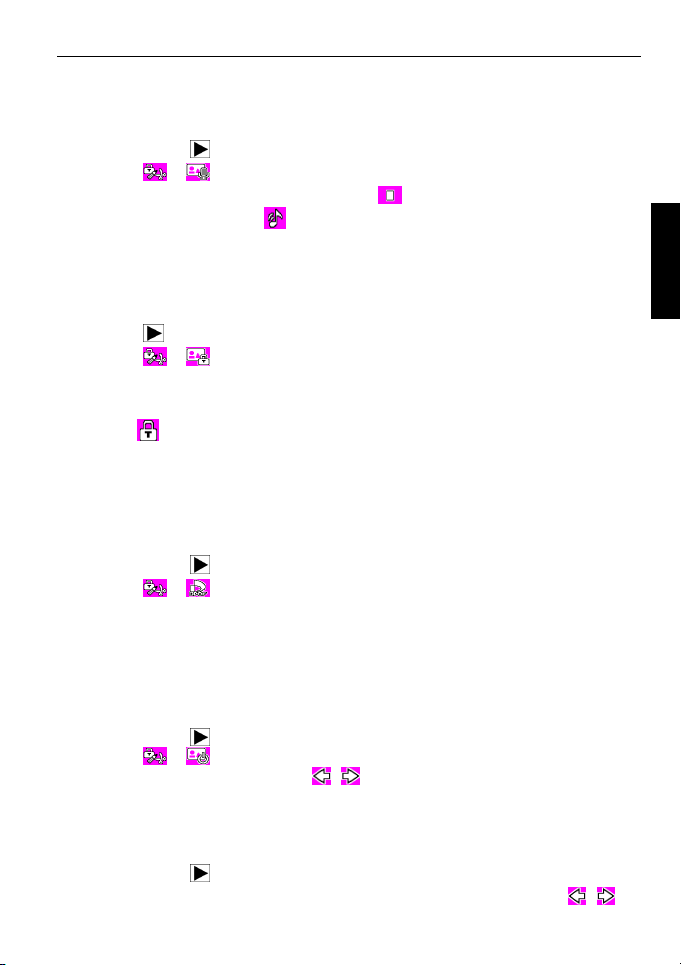
Режим воспроизведения 19
Звуковой комментарий
Добавление звукового комментария к файлу изображения.
Добавление звукового комментария.
1. Нажмите кнопку и выберите изображение. Нажмите на сенсорный экран.
2. Нажмите > > «OK».
3. Включите диктофон. Для остановки нажмите . При последующем просмотре
изображения отображается , показывающий, что к снимку присоединен звуковой
комментарий.
Защитить
Защита выбранных файлов от случайного удаления.
Защита файлов.
1. Нажмите и выберите изображение. Нажмите на сенсорный экран.
2. Нажмите > > «OK».
3. Выберите защиту выбранного файла или всех файлов.
4. Для включения защиты выберите «Защитить», для отключения защиты выберите
«Снять защиту». При просмотре каждый защищенный файл будет отображаться со
значком .
DPOF
Ввод данных Формата цифровых заданий печати (DPOF) для выбранных
изображений или всех изображений. DPOF-совместимый принтер может прочитать
эти данные при печати.
Ввод данных DPOF.
1. Нажмите кнопку и выберите изображение. Нажмите на сенсорный экран.
2. Нажмите > > «OK».
3. Выберите текущее изображение или все изображения для добавления DPOF.
4. Выберите печать даты и количество копий, которое необходимо напечатать.
5. Нажмите «OK».
Заставка экрана
Установка приветственного изображения, отображающегося при включении камеры.
Выбор заставки экрана.
1. Нажмите кнопку и нажмите на сенсорный экран.
2. Нажмите > > «OK».
3. Для выбора изображения нажмите , , затем нажмите «OK».
Увеличение изображения
Увеличение изображения для просмотра деталей.
Увеличение изображения.
1. Нажмите кнопку .
2. Для перехода к изображению, которое необходимо увеличить, нажимайте , .
Русский
Page 24

20 Режим воспроизведения
3. Нажимайте кнопку «T» для увеличения изображения или «W» для его уменьшения.
Или на сенсорном экране нажмите > . Для изменения коэффициента увеличения
также можно нажимать «+» и «-».
4. Для быстрого перехода к определенной части изображения перетащите синюю рамку
в верхнем левом углу.
5. Для возврата к обычному размеру отображения нажмите кнопку .
Одновременный просмотр нескольких файлов
Одновременное отображение на экране до 9 файлов.
Русский
Отображение нескольких файлов.
1. Нажмите кнопку > «W».
2. На экране отображается до 9 изображений (в виде миниатюр). Для просмотра
необходимого файла в обычном режиме нажмите соответствующую миниатюру, для
перехода к другим страницам или отображения других файлов нажимайте , .
Вращение изображения
Изменение ориентации изображения.
Поворот изображения.
1. Нажмите кнопку и выберите изображение. Нажмите на сенсорный экран.
2. Нажмите , затем нажмите миниатюру, ориентацию которой необходимо изменить.
Исходное изображение перезаписывается повернутым, повернутое изображение
отображается на экране.
Удаление файлов
Удаление выбранных или всех файлов.
Удаление одного файла.
1. Нажмите кнопку и выберите изображение. Нажмите на сенсорный экран.
2. Нажмите > > «Удалить ».
Удаление всех файлов.
1. Нажмите кнопку .
2. Нажмите на сенсорный экран.
3. Нажмите > > «Удалить все».
Удаление выбранных файлов.
1. Нажмите кнопку > «W».
2. Нажмите , затем нажмите на файлы (в виде миниатюр), которые необходимо
удалить. Каждая выбранная миниатюра обозначается значком .
3. Нажмите «Удал» > «Выбрать и удалить».
Page 25

Режим воспроизведения 21
Добавление рисунков и штампов к изображению
Добавление предустановленных или пользовательских рисунков (включая надписи)
и штампов к изображению.
• Рисунки и штампы не могут быть добавлены к изображению размером 640 x 480
и к звуковому или видеофайлу.
• После добавления рисунков и штампов к изображению, разрешение
изображения будет изменено на 2 мегапиксела.
Добавление рисунков и штампов.
1. Нажмите кнопку и выберите изображение. Нажмите на сенсорный экран.
2. Нажмите , затем нажмите один или более из описанных ниже инструментов для
добавления штампов и рисунков.
Значок Инструмент Описание
Линия Создание линий как при рисовании.
Создание линий.
1. Нажмите , затем выберите цвет и тип линии.
2. Нажмите «OK».
3. Для создания линий нажимайте на сенсорный экран и
перемещайте палец или стилус.
Штамп Выбор предустановленного штампа.
Выбор предустановленного штампа.
1. Нажмите , затем нажмите предустановленный
штамп. При необходимости вращения штампа
нажмите и выберите ориентацию.
2. Нажмите «OK».
3. На сенсорном экране нажмите место, в которое
необходимо добавить штамп. Можно добавить
необходимое количество штампов или повторить
шаги с 1 по 3 и добавить штампы других типов.
Пользовательск
ий штамп
Создание штампа формы, выбранной пользователем.
Создание штампа формы, выбранной
пользователем.
1. Для выбора замкнутой области нажмите и
переместите палец или стилус.
2. Нажмите «OK» > «Сохранить». Штамп автоматически
сохраняется в папку «Мои штампы».
Русский
Page 26

22 Режим воспроизведения
Мои штампы Выбор штампа, созданного пользователем.
Выбор штампа, созданного пользователем.
1. Нажмите и нажмите созданный штамп. При
необходимости вращения штампа нажмите и
выберите ориентацию.
2. Нажмите «OK».
3. На сенсорном экране нажмите место, в которое
Русский
Ластик Удаление фрагментов или всех рисунков и штампов.
необходимо добавить штамп. Можно добавить
необходимое количество штампов или повторить
шаги с 1 по 3 и добавить штампы других типов.
Использование ластика.
1. Нажмите , затем выберите тип ластика (от
тонкого до толстого).
2. Нажмите «OK».
3. На сенсорном экране нажмите место, где
необходимо удалить рисунки и штампы, переместите
палец или стилус для начала удаления.
• При необходимости удаления всех рисунков и штампов
на первом этапе нажмите «CLS».
• Ластик не удаляет штампы, сохраненные в папке «Мои
штампы».
4. Нажмите «OK».
5. Для добавления фоторамки нажмите , для продолжения рисования нажмите
. Если рисование завершено, нажмите , затем выберите перезапись или
сохранение изображения в новый файл.
Добавление фоторамки
Добавление предустановленной декоративной рамки к изображению.
Добавление фоторамки.
1. Нажмите и выберите изображение. Нажмите на сенсорный экран.
2. Нажмите , затем для выбора необходимой фоторамки нажимайте , .
3. Нажмите «OK» > , затем выберите перезапись или сохранение изображения в
новый файл.
• Фоторамка не может быть добавлена к изображению размером 640 x 480 и к
звуковому или видеофайлу.
• После добавления фоторамки к изображению размером 4 мегапиксела или
более, размер изображения будет автоматически изменен на 3 мегапиксела.
Page 27

Поставляемое с камерой программное обеспечение 23
Поставляемое с камерой программное
обеспечение
На компакт-диске, входящем в комплект камеры, поставляется следующее
программное обеспечение.
ArcSoft
PhotoImpression 5
ArcSoft
VideoImpression 2
Cочетание редактирования фотографий с художе ственн ым
усовершенствованием и инструменты совместного использования,
расширяющие область использования цифровых мультимедийных
данных.
Cоздание мультимедийных презентаций путем совмещения фотографий
и видеоклипов со звуком, текстом и монтажным переходом.
Информация по установке программного обеспечения прилагается к поставляемому
компакт-диску.
Подключение камеры к компьютеру.
Камеру можно подключить к настольному компьютеру или к ноутбуку для передачи,
просмотра, печати и редактирования файлов.
Подключение камеры к компьютеру.
1. Убедитесь, что кабель USB надежно подключен к ПК.
(Нажмите кнопку , затем нажмите >
2. Подсоедините конец кабеля USB с меньшим
3. Подсоедините другой конец кабеля USB к порту USB
4. Включите камеру.
5. Значок «Съемный диск» отобразится в папке «Мой компьютер». Щелкните этот
.)
разъемом к камере.
на компьютере.
значок для получения доступа к файлам
• При подключении камеры к компьютеру необходимо установить в камеру
батарею.
• При подключении камеры к компьютеру
для предотвращения возникновения возможных системных конфликтов и
повреждения камеры.
на камере.
используйте оригинальный кабель USB
Русский
Page 28

24 Подключение камеры к аудио-видеосистеме.
Подключение камеры к аудиовидеосистеме.
Камера позволяет просматривать файлы посредством различных аудио-видеосистем,
например, телевизора и проектора.
Подключение камеры к аудио-видеосистеме.
1. Подсоедините конец аудио-видеокабеля с меньшим разъемом к камере.
2. Подсоедините желтый видеоразъем и белый аудиоразъем аудио-видеокабеля к
Русский
разъемам видеовхода и аудиовхода (левый канал) на аудио-видеосистеме.
3. Включите аудио-видеосистему и переключите ее на источник аудио-видеосигнала,
подключенный к камере.
4. Включите камеру.
5. Для работы с камерой посредством экрана телевизора или проектора следуйте
инструкциям, отображающимся на экране.
Печать изображений.
Кроме печати изображений посредством подключения камеры к принтеру через
компьютер или печати фотографий с карты памяти SD (если она имеется) в
коммерческой фотолаборатории, камера позволяет осуществлять печать при помощи
функций PictBridge и DPOF.
Печать при помощи функции PictBridge.
Эта функция позволяет печатать изображения посредством подключения камеры к
PictBridge-совместимому принтеру без использования компьютера.
Печать изображений посредством PictBridge-совместимого принтера.
1. Убедитесь, что кабель USB надежно подключен к PictBridge-совместимому принтеру.
(Нажмите кнопку , затем нажмите > .)
2. Выключите камеру.
3. Подсоедините конец кабеля USB с меньшим разъемом к камере.
4. Подсоедините другой конец кабеля USB к свободному USB-порту принтера.
5. Включите принтер. Подождите немного до готовности принтера к работе.
6. Включите камеру.
7. Для выполнения печати следуйте указаниям на экране камеры и (или) принтера.
Приведенная выше процедура меняется в зависимости от типа используемого
принтера.
Печать посредством DPOF.
См. раздел «DPOF» на стр. 19.
Page 29

Устранение неполадок и информация о технической поддержке. 25
Уст р ане н и е неполадок и информация о
технической поддержке.
Если камера не работает надлежащим образом, ознакомьтесь с наиболее часто
встречающимися проблемами и способами их решения, перечисленными ниже. Если
неполадки не удается устранить, обратитесь в ближайший сервисный центр или
центр технической поддержки.
Неполадка Причина Решение
Видеоролики не
воспроизводятся
при помощи
проигрывателя
Windows Media.
Камера не
включается.
Быстро
расходуется
заряд батареи.
Батарея или
камера
нагревается.
Вспышка не
срабатывает или
не заряжена.
Вспышка
сработала, но
изображение
получилось
темным.
Объект слишком
яркий или
слишком темный.
MPEG4-видео сжимается в
формате XviD.
Если кодек XviD не установлен,
воспроизведение видеороликов
на компьютере может быть
невозможно.
Батарея отсутствует или
установлена неправильно.
Батарея разряжена. Зарядите батарею.
Очень низкая температура
окружающего воздуха.
Съемка часто выполняется в
темных местах, где необходима
вспышка.
Батарея была заряжена
неполностью или долго не
использовалась после зарядки.
Камера или вспышка
использовалась в течение
длительного периода времени.
Фотовспышка камеры
отключе на.
Освещение достаточное.--
Расс тояние до объекта больше
эффективного расстояния
действия вспышки.
Излишняя или недос таточная
экспозиция.
Необходим проигрыватель
Windows Media версии 9.0 (или
более поздней). Заранее
установите бесплатный драйвер
кодека MPEG4, входящий в
состав различных пакетов
кодеков, а также доступный на
веб-сайте XviD по адресу:
http://www.xvidmovies.com.
Вставьте батарею, соблюдая
полярность.
--
--
Полностью зарядите батарею и
разрядите ее хотя бы один раз
перед использованием.
--
Установите автоматический
режим вспышки.
Подойдите ближе к объекту и
выполните съемку.
Сбросьте поправку экспозиции.
Русский
Page 30

26 Устранение неполадок и информация о технической поддержке.
Невозможно
отформатировать
карту памяти.
Невозможно
загрузить
изображения с
камеры на
компьютер.
Русский
Камера не
снимает даже при
нажатии
спусковой кнопки
затвора.
PictBridge-
совместимый
принтер не
печатает
фотографии с
камеры.
Карта памяти защищена от
записи.
Закончился срок службы карты. Установите новую карту памяти.
Недостаточно свободного места
на жестком диске компьютера.
Камера не подключена к
источнику питания.
Низкий заряд батареи. Зарядите батарею.
Камера работает не в режиме
съемки.
Спусковая кнопка затвора была
нажата неполностью.
Во встроенной памяти или на
карте памяти нет свободного
пространства.
Заряжается вспышка. Дождитесь, когда на экране
Камера не распознает карту
памяти.
Камера подключена к принтеру в
отключенном состоянии.
Снимите защиту от записи.
Проверьте, есть ли на жестком
диске пространство для работы
Windows, и есть ли свободное
место на диске для загрузки
файлов с изображениями,
равное как минимум, объему
карты памяти в камере.
Зарядите батарею.
Переключите камеру в режим
съемки.
Нажмите спусковую кнопку
затвора до упора.
Вставьте новую карту или
удалите ненужные файлы.
перестанет мигать значок
режима вспышки.
Отформатируйте карту памяти
перед ее первым
использованием или
использованием с другой
камерой.
Включите камеру, выберите
«PictBridge» и затем подключите
ее к принтеру.
Техническая поддержка
Для получения технической поддержки, бесплатных обновлений драйвера,
информации о продуктах и новостей посетите веб-сайт по адресу:
http://www.BenQ.com
Page 31

Технические характеристики 27
Технические характеристики
Фотодатчик 7,2-мегапиксельный ПЗС-датчик, размер: 1/2,5 дюйма
ЖК-дисплей 3-дюймовый TFT-дисплей LTPS, 230 000 точек
Масштабирование Оптическое: 3-кратное
Объектив F2,7 – F5,2
Фокусировка TTL-автофокус
Диапазон
фокусировки
Выдержка 1/2000 – 1 с (режим ночной съемки: 4 с)
Режи м фотосъемки «Авто», «Ночная съемка», «Видео», «Аудиозапись», «Пейзаж»,
Вспышка «Авто», «Вспышка отключ.», «Вспышка включена», «Авто+кр.
Автоспуск интервал – 2 или 10 с
Поправка
экспозиции
ISO «Авто», 80, 160, 320, 400 и 800
Баланс белого «Авторежим», «Дневной свет», «Тень », «Лампа накалив.»,
Формат файлов • Фотоснимки: JPEG (совместимы с Exif 2.2) и совместимы с DCF
Хранение данных Встроенная память объемом 12 Мб (доступно для хранения)
Функции просмотра. Одно изображение, миниатюры, слайд-шоу и воспроизведение
Интерфейс Цифровой выход: USB 2.0
Цифровое: 4-кратное (предварительный просмотр), 12-кратное
(просмотр)
Широкоугольное положение объектива. 6,2 мм (135 камера: 37,5
мм)
Узкоугольное положение объектива 18,6 мм (135 камера: 112,5
мм)
Обычный: от 40 м до бесконечности
Макросъемка: 15 см – 50 см
«Цветы», «Портрет», «Пляж и снег», «Спорт», «S.S.F.»,
«Натюрморт», «Фото в рамке»
глаза», «Вспышка+кр.глаза», «Софт-флэш»
от -2 до +2 EV (с шагом 1/3 EV)
«Люминесц. свет», «Ручной режим»
7 мегапикселов (3072 x 2304), 5 мегапиксела (2592 x 1944), 4
мегапиксела (2304 x 1728), 3 мегапиксела (2048 x 1536), 2
мегапиксела (1600 x 1200), VGA (640 x 480)
• Видео: MPEG-4 AVI 640 x 480, 320 x 240, 30/15 кадров/с; непрерывная запись со
звуком
• Звук: WAV
Возможность установки карты памяти SD объемом 2 Гб
звука и видео
Аудио-видеовыход (NTSC/PAL)
PictBridge
Русский
Page 32

28 Технические характеристики
Источник питания Литий-ионная аккумуляторная батарея
Температура
эксплуатации
Размеры
(Ш x В x Т)
Вес 130 г (без батареи и карты SD)
Системные
Русский
требования
0 – 40 градусов Цельсия
91 x 59 x 16,9 мм (самое тонк ое место – 14,9 мм)
• Процессор, совместимый с Pentium III 600 МГц или более
мощный
• 64 Мб оперативной памяти
• Привод оптических дисков
•ОС Windows Vista, XP, 2000, Me
• 128 Мб свободного места на жестком диске
• Свободный порт USB
